3Dmax地形建模指南:打造真实的地形模型
3Dmax三维地形图制作教程
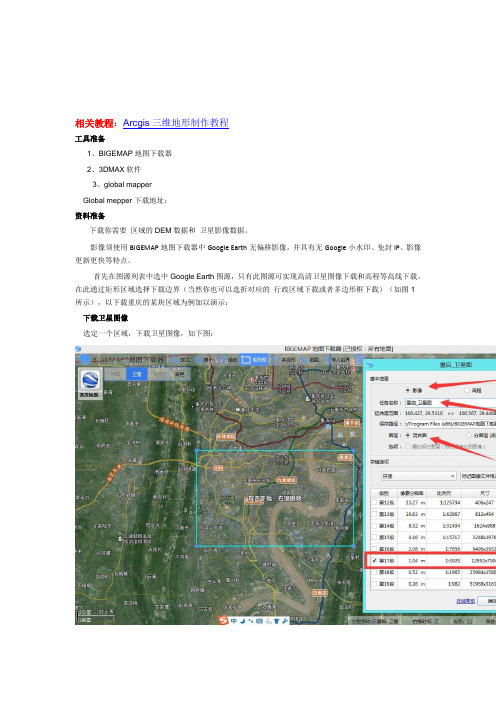
相关教程:Arcgis三维地形制作教程工具准备1、BIGEMAP地图下载器2、3DMAX软件3、global mapperGlobal mepper 下载地址:资料准备下载你需要区域的DEM数据和卫星影像数据。
影像须使用BIGEMAP地图下载器中Google Earth无偏移影像,并具有无Google小水印、免封IP、影像更新更快等特点。
首先在图源列表中选中Google Earth图源,只有此图源可实现高清卫星图像下载和高程等高线下载。
在此通过矩形区域选择下载边界(当然你也可以选折对应的行政区域下载或者多边形框下载)(如图 1所示),以下载重庆的某块区域为例加以演示:下载卫星图像选定一个区域,下载卫星图像,如下图:注意:红色箭头的地方。
下载高程数据同一个矩形区域,再次双击,选择高程,选择级别,开始下载,如下图:(注:下载的高程和卫星图像可以选择不一样的对应级别,不需要两个的级别都选择一样,建议:高程下载16级或者17级,卫星图像级别越高,生成的三维越清晰,越详细。
)下载完成之后,由于是经纬度坐标信息的需要转成大地坐标系的,方便高程海拔高度显示。
本案例以转换成UTM(WGS84)为例子。
转换步骤如下图:启动安装好的Global Mapper软件,启动中文版在安装好的目录下有个chs或则chinese的启动图标,如下图所示:将下载好的高程数据(下载目录下的后缀为tiff格式)拖入到global mapper中,如下图所示:点击【设置】,如下图:如下图:选择【输出海拔网格格式】,在弹出的对话框中选择【DEM】,如下图:高程的预处理已经完成,同样的方式将卫星图像也处理成UTM投影方式,如下图:将下载好的卫星图像(下载目录下的后缀为tiff格式)拖入到global mapper中,如下图所示:设置完成后开始保存,保存格式选择【JPG】,如下图:接下来打开3DMAX软件,导入经过Global Mapper 处理过后保存的DEM数据,如下图:然后,保存DEM为OBJ格式,如下图:关闭3DMAX中的DEM文件,然后再打开OBJ的文件,如下图:打开之后,就是3D模型,需要为该模型贴上材质,也就是下载高清卫星图像,如下图:上图中按照红色箭头1->2->3的步骤【点击】,双击第2步的【Bitmap】或【位图】弹出如下窗口:然后依次点击下图中红色箭头按钮:点击下图红色按钮,选择uvw贴图或者uvw map点完之后,鼠标移动到[透视][真实]按下鼠标拖动,即可贴图成功。
3Dmax地形建模教程:打造复杂的地形场景

3Dmax地形建模教程:打造复杂的地形场景在3D建模中,地形建模是一个非常重要的部分,因为地形场景可以增加环境的真实感和视觉效果。
本教程将详细介绍使用3Dmax软件打造复杂的地形场景的步骤和技巧。
以下是具体的步骤:1. 收集参考资料在开始建模前,可以收集一些与你想要打造的地形场景相似的照片或图像。
这些参考资料可以帮助你更好地理解地形的细节和特征,以便更好地模拟它们。
2. 创建一个新的场景打开3Dmax软件并创建一个新的场景。
可以根据需要设置场景的单位和比例。
3. 导入地形高度图选择“文件”->“导入”->“导入位图”,选择你收集到的地形高度图。
确保高度图的尺寸和分辨率适合你的场景大小。
4. 创建地形平面使用“创建”栏中的“平面”工具,在场景中创建一个平面。
确保平面的大小足够容纳整个地形高度图。
5. 应用高度图选中刚刚创建的平面,右键点击并选择“属性编辑器”。
在属性编辑器中,选择“Modify”选项卡,并在“位图”栏中导入地形高度图。
点击“应用”按钮,地形高度图将应用到平面上。
6. 调整地形的大小和细节根据地形高度图的特征,可以使用“修改器列表”中的“编辑多边形”工具来调整地形的大小和形状。
通过拉动其中的顶点和边缘,可以模拟出山脉、峡谷或河流等地形特征。
7. 添加细节为了增加地形的真实感,可以使用3Dmax中的纹理、贴图和效果等功能。
例如,可以使用“材质编辑器”来添加草地、山石或水面的纹理。
还可以使用灯光和阴影效果来增强地形的光线和阴影效果。
8. 增加植被和环境元素为了使地形场景更加丰富和真实,可以在场景中添加一些植被和环境元素,如树木、植物和动物等。
这些元素可以通过3Dmax自带的库存模型或自定义模型来添加。
9. 渲染和导出最后一步是渲染和导出地形场景。
在3Dmax中选择“渲染”选项,设置好渲染参数和光线效果,并点击“渲染”按钮。
渲染完成后,可以选择将场景导出为图片或视频格式。
总结:通过这个教程,你可以学习到如何使用3Dmax软件来打造复杂的地形场景。
快速创建地形的3Dmax技巧和工具推荐

快速创建地形的3Dmax技巧和工具推荐地形在建筑、游戏和动画制作中扮演着重要的角色。
在3Dmax中,快速创建真实且细致的地形是一项具有挑战性的任务。
本文将提供一些技巧和推荐的工具,帮助您在3Dmax中实现快速地形创建。
一、引入地形高度数据1. 收集地形高度数据。
您可以使用遥感数据、卫星图像、DEM(数字高程模型)或LIDAR(激光雷达)扫描数据等来获得地形高度数据。
2. 将高度数据导入到3Dmax中。
您可以使用附带的插件或第三方工具来导入地形高度数据,如Geomatics、TerrainAxe等。
二、创建地形网格1. 创建一个平面。
在3Dmax中创建一个平面,该平面将成为地形的基础。
2. 调整平面大小。
根据导入的高度数据,调整平面的大小和比例,以适应地形高度的范围。
3. 优化地形网格。
使用3Dmax的网格优化工具,对地形网格进行优化和细化,以确保地形的精细度和流畅度。
4. 应用材质和纹理。
为地形网格应用适当的材质和纹理,以增强地形的真实感和细节。
三、雕刻地形细节1. 使用“涂鸦”工具。
3Dmax中的“涂鸦”工具可以帮助您在地形上添加细节,如山脉、峡谷、河流等。
2. 使用“推拉”工具。
通过使用“推拉”工具,您可以根据需要调整地形的特定区域,如平整地面、挖掘洞穴等。
3. 使用“噪声”工具。
通过为地形应用噪声效果,您可以增加更多的细节和随机性,使地形看起来更加真实。
四、渲染与导出1. 调整光照和相机视角。
通过调整光照设置和相机视角,提高地形的可视效果。
2. 应用纹理和材质。
使用合适的纹理和材质,增强地形的视觉效果和真实感。
3. 设置渲染参数。
根据需要调整渲染参数,如分辨率、渲染引擎、反射率等。
4. 导出地形。
在渲染完成后,将地形导出为需要的格式,如OBJ、FBX等,以便在其他软件中使用或进行后期编辑。
推荐的工具1. Geomatics - 一款功能强大的地形插件,可用于导入和处理地理数据,包括DEM、卫星图像等。
3Dmax草地场景制作教程:创建逼真的草地效果
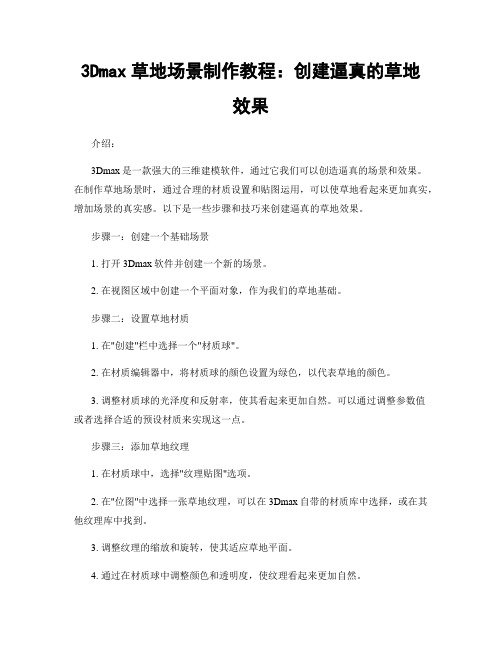
3Dmax草地场景制作教程:创建逼真的草地效果介绍:3Dmax是一款强大的三维建模软件,通过它我们可以创造逼真的场景和效果。
在制作草地场景时,通过合理的材质设置和贴图运用,可以使草地看起来更加真实,增加场景的真实感。
以下是一些步骤和技巧来创建逼真的草地效果。
步骤一:创建一个基础场景1. 打开3Dmax软件并创建一个新的场景。
2. 在视图区域中创建一个平面对象,作为我们的草地基础。
步骤二:设置草地材质1. 在"创建"栏中选择一个"材质球"。
2. 在材质编辑器中,将材质球的颜色设置为绿色,以代表草地的颜色。
3. 调整材质球的光泽度和反射率,使其看起来更加自然。
可以通过调整参数值或者选择合适的预设材质来实现这一点。
步骤三:添加草地纹理1. 在材质球中,选择"纹理贴图"选项。
2. 在"位图"中选择一张草地纹理,可以在3Dmax自带的材质库中选择,或在其他纹理库中找到。
3. 调整纹理的缩放和旋转,使其适应草地平面。
4. 通过在材质球中调整颜色和透明度,使纹理看起来更加自然。
步骤四:制作草地模型1. 使用"插件"栏中的"草地生成器"工具,在草地平面上创建一些草的模型。
2. 调整模型的高度和密度,使其看起来更加真实。
可以使用草地生成器提供的参数进行调整。
3. 使用"变换"工具来随机调整每个草模型的位置、旋转和缩放,以增加真实感。
步骤五:设置草地动态效果1. 使用"材质"编辑器中的"动画"选项来创建一个草地的动态效果。
2. 调整动画的速度和振幅,使草地看起来像是在微风中摇摆。
3. 通过添加一些随机变化或者使用云雾效果来增加动态效果的真实感。
步骤六:调整光照和渲染设置1. 使用"灯光"工具来调整场景中的光照效果,使草地看起来更加真实。
3Dmax草地模拟技巧:打造逼真的草地效果

3Dmax草地模拟技巧:打造逼真的草地效果草地效果对于3D模拟场景的真实感至关重要。
通过适当的技巧和方法,我们可以打造一个逼真的草地效果。
以下是一些关键的步骤和技巧来帮助您实现这一目标。
1. 准备工作:在开始创建草地效果之前,首先需要准备一些相关资源。
包括草地贴图、植物模型或者草地预设材质等等。
这些资源可以从互联网上搜索或在相关软件的资源库中找到。
2. 创建基本几何:使用3D建模软件(如3Ds Max)创建一个平面几何体,作为草地的基础。
确保几何体的尺寸与场景中的草地大小匹配。
对于更复杂的地形,您可以使用地形建模工具来创建草地。
3. 材质的应用:将准备好的草地贴图应用到几何体上。
在贴图的材质编辑器中,调整细节、颜色和透明度等参数,以获得逼真的草地外观。
此外,您还可以尝试添加一些噪音图和纹理混合来增加草地的细节。
4. 草地的形状和分布:为了使草地看起来更加自然,您可以使用草地生成器或粒子系统来实现草地的形状和分布。
通过调整生成器的参数,您可以改变草地的密度、高度和倾斜等属性。
还可以考虑使用风场来模拟风吹草动的效果。
5. 草地的动态效果:为了增加草地的真实感,您还可以添加一些动态效果。
例如,您可以使用布娃娃系统或动态模拟器来模拟风的影响和草地的摇摆效果。
这些效果可以通过调整参数和应用适当的动画制作技巧来实现。
6. 光照和渲染设置:在3D场景中,光照和渲染设置对于草地效果的逼真度发挥着重要作用。
您可以使用环境光、阳光和阴影等光源来照亮场景。
此外,还可以选择合适的渲染器,并调整其参数以获得最佳的渲染效果。
7. 后期处理:完成渲染后,您可以使用图像编辑软件(如Photoshop)来进行后期处理。
通过调整色调、对比度和饱和度等参数,可以进一步增强草地的真实感。
需要注意的是,以上步骤和技巧只是基本的指导,具体的操作方法可能因软件版本和个人需求而有所不同。
因此,建议您在实践中根据实际情况进行调整和尝试。
总结起来,创建逼真的草地效果需要综合运用建模、材质、器械、光照和渲染等多个方面的技巧。
地形级实景三维制作流程

地形级实景三维制作流程地形级实景三维制作是一种基于实际地形数据和真实照片进行建模和渲染的过程,旨在创建出逼真的三维场景。
本文将介绍地形级实景三维制作的流程,并分为数据收集、建模、纹理贴图和渲染四个主要步骤进行讲解,希望能对读者有所启发。
一、数据收集数据收集是地形级实景三维制作的第一步,它是建模工作的基础。
常见的数据收集方式有以下几种:1.测量工具:使用测量工具进行实地测量,获取地形的海拔、坡度、高程等数据。
2.遥感数据:利用卫星、飞机等遥感数据获取器,获取高分辨率的地形图像和卫星测绘数据。
3.激光扫描:用激光扫描仪进行地形扫描,获取精确的地形数据。
4.数字高程模型(DEM):使用DEM数据集,以数字高程模型的形式提供地形数据。
二、建模建模是地形级实景三维制作的核心部分,它涉及到将收集到的地形数据转换为可视化的三维模型。
建模可以分为以下几个大的步骤:1.地形平滑:根据收集到的地形数据,使用平滑算法将地形数据中的高低起伏转化为平滑的曲线。
2.高程调整:根据实际地形数据,对地形模型进行高程调整,确保模型与实际地形相匹配。
3.地貌细节:根据实地调查和遥感数据,增加地形模型的细节,如山脉、峡谷、河流等。
4.三维模型:根据建模需求,使用专业建模软件(如3ds Max、Maya等)创建三维模型,如建筑物、植被等。
5.碰撞检测:对建立的三维模型进行碰撞检测,以确保模型的稳定性和可用性。
三、纹理贴图纹理贴图是地形级实景三维制作的重要一环,它能使模型更加逼真。
纹理贴图可以分为以下几个步骤:1.纹理收集:收集地形实景数据、卫星照片、飞行影像等,作为纹理来源。
2.纹理处理:使用图像编辑软件,对收集到的纹理数据进行处理,如去除噪点、颜色校正等。
3.纹理映射:将处理后的纹理数据映射到三维模型上,使其与地形模型相匹配。
4.纹理融合:对不同纹理层进行融合,使得过渡自然,地形更加真实。
5.镜面反射:根据光照的角度和纹理贴图的特性,为模型设置镜面反射效果,增强真实感。
用3Dmax制作逼真的植物和自然景观教程
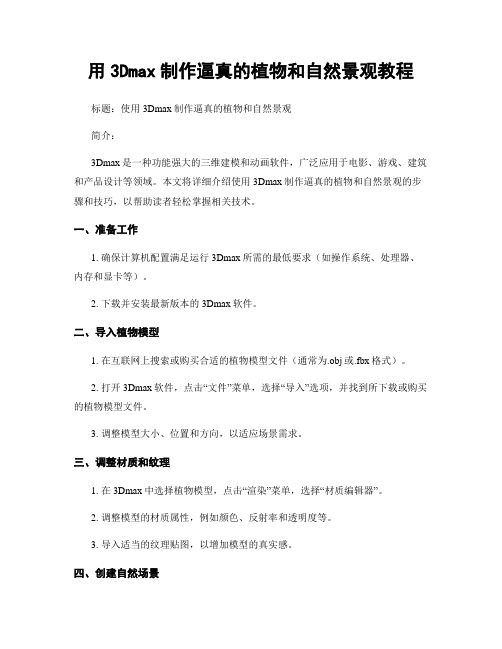
用3Dmax制作逼真的植物和自然景观教程标题:使用3Dmax制作逼真的植物和自然景观简介:3Dmax是一种功能强大的三维建模和动画软件,广泛应用于电影、游戏、建筑和产品设计等领域。
本文将详细介绍使用3Dmax制作逼真的植物和自然景观的步骤和技巧,以帮助读者轻松掌握相关技术。
一、准备工作1. 确保计算机配置满足运行3Dmax所需的最低要求(如操作系统、处理器、内存和显卡等)。
2. 下载并安装最新版本的3Dmax软件。
二、导入植物模型1. 在互联网上搜索或购买合适的植物模型文件(通常为.obj或.fbx格式)。
2. 打开3Dmax软件,点击“文件”菜单,选择“导入”选项,并找到所下载或购买的植物模型文件。
3. 调整模型大小、位置和方向,以适应场景需求。
三、调整材质和纹理1. 在3Dmax中选择植物模型,点击“渲染”菜单,选择“材质编辑器”。
2. 调整模型的材质属性,例如颜色、反射率和透明度等。
3. 导入适当的纹理贴图,以增加模型的真实感。
四、创建自然场景1. 点击“创建”菜单,选择“地形”选项,创建一个基本的地形。
2. 选择绘制工具(如山丘、平原、山脉等),自定义场景的地形形状。
3. 使用纹理工具添加适当的地表纹理,例如草地、沙漠或岩石等。
4. 导入并调整已准备好的植物模型,放置在场景中,注意合理分布和不同植物之间的比例。
五、增加细节和环境效果1. 在3Dmax中使用雕刻工具,增加细节,例如细小的花朵、叶子或树皮纹理等。
2. 调整光照效果,为场景增添逼真的光影效果。
3. 添加大气效果,如雾、雨或阳光照射的效果,进一步提升场景真实感。
六、调整相机和渲染1. 在3Dmax中选择相机工具,调整相机的位置和视角,以获得最佳的场景呈现效果。
2. 点击“渲染”菜单,选择“渲染设置”,设置渲染的参数和输出格式。
3. 点击“渲染”按钮,开始渲染场景。
4. 等待渲染完成后,保存渲染结果。
七、后期处理和优化1. 将渲染结果导入图像编辑软件中(如Photoshop),进行后期处理,如调整色彩、对比度和亮度等。
3Dmax中的地形建模和景观设计

3Dmax中的地形建模和景观设计地形建模和景观设计是3Dmax软件中非常重要的部分。
通过3Dmax,我们可以模拟真实的地形和景观,使设计更加生动和具有真实感。
本文将详细介绍在3Dmax中进行地形建模和景观设计的步骤和技巧。
一、地形建模地形建模是在3Dmax中创建真实地形的过程。
下面是地形建模的步骤和技巧:1. 载入地形数据:首先,我们需要从合适的来源获取高程数据,如DEM(数字高程模型)或LIDAR(激光雷达)。
然后,在3Dmax中导入这些数据。
2. 创建地形网格:在3Dmax的建模界面中,选择合适的建模工具,如“Editable Poly”或“Terrain”等。
使用这些工具,我们可以根据导入的地形数据创建地形网格。
3. 调整地形:通过调整地形网格的顶点位置,我们可以根据实际地形数据来改变地形的形状。
通过添加、删除或移动顶点,我们可以模拟山脉、河流、湖泊等地质特征。
4. 添加纹理和材质:通过为地形网格添加纹理和材质,我们可以使地形更加逼真。
使用3Dmax的材质编辑器,可以为地形网格添加草地、石头等纹理,并设置合适的反射和光照效果。
5. 添加细节:为了增加地形的细节和真实感,我们可以添加一些额外的元素,如树木、岩石、道路等。
使用3Dmax的模型库,可以轻松添加这些元素,并通过不同的大小和分布来创造丰富的景观。
二、景观设计景观设计是在3Dmax中创建具有美学价值的景观环境的过程。
下面是景观设计的步骤和技巧:1. 设计概念:在进行景观设计之前,我们需要有一个明确的设计概念。
这包括确定景观的主题、风格和目标。
例如,我们可以设计一个自然、现代或者城市风格的景观,或者追求特定的用户体验,如放松、冒险或教育等。
2. 建立场景:在3Dmax的场景编辑器中,我们可以插入现有的地形网格,并根据设计概念来布置场景的主要元素,如建筑物、水体、花坛等。
通过调整元素的大小、位置和旋转,我们可以创建出自己理想的场景。
3. 添加植被:植被是景观设计中非常重要的元素之一,它可以增加绿色感和自然氛围。
- 1、下载文档前请自行甄别文档内容的完整性,平台不提供额外的编辑、内容补充、找答案等附加服务。
- 2、"仅部分预览"的文档,不可在线预览部分如存在完整性等问题,可反馈申请退款(可完整预览的文档不适用该条件!)。
- 3、如文档侵犯您的权益,请联系客服反馈,我们会尽快为您处理(人工客服工作时间:9:00-18:30)。
3Dmax地形建模指南:打造真实的地形模型
地形模型在三维建模中扮演着非常重要的角色,它能提供给观众一个真实的环境背景,并增强整个场景的立体感和真实感。
对于想要学习或提高自己在地形建模方面的技能的人来说,以下是一个详细的步骤指南,可以帮助你打造出更加真实的地形模型。
1. 收集参考资料
在开始建模之前,第一步就是收集关于你想要模拟的地形的参考资料。
可以通过在互联网上搜索相关图片或视频,或者亲自前往实地进行观察和采集。
这些参考资料将为你提供在建模过程中的参考和灵感。
2. 创建基础几何体
使用3Dmax工具中的基本建模工具,比如盒子、球体、柱体等,创建地形的基础几何体。
你可以根据参考资料中所见的地形特征,选择合适的基础几何体进行组合和调整,以达到模拟真实地形的效果。
3. 应用材质和纹理
选择适当的材质和纹理来为你的地形模型营造真实的外观。
可以使用3Dmax 自带的纹理库,也可以使用互联网上的免费或付费纹理资源。
将纹理贴图应用到地形模型上,可以使其更加逼真,并增加真实感。
4. 添加细节和草木
地形模型的真实感并不只靠基础几何体和纹理就能达到,还需要添加一些细节元素,比如花草、树木等。
可以使用3Dmax中的植物生成工具或者手动建模来添加这些细节。
确保细节与地形形成合理的对比,使整个场景更加生动和真实。
5. 调整地形高度和斜度
为了使地形模型更加真实,需要对模型的高度和斜度进行调整。
使用3Dmax 中的编辑工具,可以操控地形的高度曲面和坡度。
参考实际地形的图像和地图,仔细调整各个区域的高度和斜度,以确保地形的自然感和真实性。
6. 添加水体和湖泊
如果你要模拟的地形中有水体或湖泊,可以使用3Dmax的水体模拟工具来添加这些元素。
选择适当的水体形状和质感,并将其放置到地形模型合适的位置上。
调整水体的透明度和反射率,以使其看起来更加真实。
7. 优化模型细节和渲染参数
在完成地形模型的建模和布置后,需要进行一些优化工作,以提高模型的细节和渲染效果。
可以使用3Dmax中的细节增强器和模型优化工具,来增加地形模型的细节和质感。
此外,还可以调整渲染参数,以获得更好的渲染效果。
8. 渲染和导出
最后一步是将地形模型进行渲染和导出。
使用3Dmax中的渲染器,设置好渲染参数和光照效果,然后点击渲染按钮进行渲染。
渲染完成后,将模型导出为常见的三维文件格式,比如OBJ或FBX,以便在其他的三维软件中使用或进行后期处理。
通过以上步骤,你可以参考和使用3Dmax中的各种工具和功能,打造出更加真实和逼真的地形模型。
当然,这只是一个简单的指南,实际建模的过程中还需要不断的尝试、实践和调整。
希望这篇指南对你在地形建模方面的学习和提高有所帮助。
